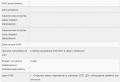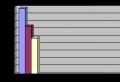Comment augmenter le volume du haut-parleur sur Android ? Les meilleurs moyens. Comment augmenter le volume du haut-parleur sur Android - utilisez le menu d'ingénierie et les programmes d'amplification du son
De nombreux propriétaires de smartphones ont probablement été confrontés au problème du volume. Par exemple, deux choses ne me convenaient pas. Le premier est un son de haut-parleur silencieux lors d'un appel entrant, et le second est un son très fort dans les écouteurs lors d'un appel entrant.
Un peu sur la façon dont Android contrôle le volume
Si aucun casque n'est connecté à votre gadget (casque, mains libres, etc.), alors les paramètres de volume seront les mêmes, et dès que vous connecterez le casque, les paramètres deviendront différents. Pour une compréhension générale, je vais donner quelques exemples.
Exemple 1 Vous écoutez de la musique sur votre téléphone, allumez le haut-parleur à plein volume, et lorsque vous y connectez un casque et rallumez le haut-parleur, le volume peut différer (il peut être plus fort ou plus faible, selon le modèle de téléphone ou version du micrologiciel).
Exemple 2 Vous regardez un film dans un casque, le volume (c'est-à-dire le volume du multimédia) est réglé sur 40 %, puis au bout d'un moment, vous avez un appel entrant, puis le volume dans le casque passe au volume général, auquel cas vous peut obtenir un coup sonique puissant à vos oreilles. Croyez-moi, j'ai été soufflé du canapé plus d'une fois dans de tels cas, le fait est que les programmeurs ont mal réglé les modes de volume.
Exemple 3 Vous êtes en communication téléphonique et devez passer en mode haut-parleur, et vous remarquez que le haut-parleur n'est pas aussi fort (ou inversement) que lorsque vous écoutez de la musique ; ou le partenaire a commencé à mal vous entendre, c'est parce que dans différents modes, le microphone peut avoir une sensibilité différente. De plus, lorsque vous connectez un casque dans la même situation et que vous activez le mode haut-parleur, les paramètres sont à nouveau différents. C'est ainsi qu'Android gère le volume.
Nous apprenons la théorie du menu d'ingénierie
Voyons donc ce qui peut être fait et comment si vous jouez un petit tour sur le "Menu d'ingénierie".
Avant d'apporter des modifications, nous vous recommandons de lire l'article dans son intégralité, de comprendre, puis d'expérimenter. Prenez également un morceau de papier et notez toutes les valeurs par défaut au cas où quelque chose tournerait mal. Cours menu d'ingénierie vous pouvez utiliser la numérotation téléphonique : nous y prescrivons les combinaisons suivantes (Fig. 1) :

Image 1
*#*#54298#*#* ou *#*#3646633#*#* ou *#*#83781#*#* - smartphones basés sur le processeur MTK
*#*#8255#*#* ou *#*#4636#*#* – Smartphones Samsung
*#*#3424#*#* ou *#*#4636#*#* ou *#*#8255#*#* – Smartphones HTC
*#*#7378423#*#* - Smartphones Sony
*#*#3646633#*#* – Smartphones Fly, Alcatel, Philips
*#*#2846579#*#* – Smartphones Huawei
Félicitations, vous êtes entré dans le menu d'ingénierie (Fig. 2). Gardez à l'esprit que le menu sur différents téléphones peut différer légèrement dans sa structure. Nous trouvons la section "Audio" et entrons dedans. Après être entré, nous voyons un tas de lignes inconnues (modes) (Fig. 3). Voici ce que signifient ces modes sur Android :


figure 2 figure 3
— mode normal(section réglages en mode normal ou normal) – ce mode est actif lorsque rien n'est connecté au smartphone ;
— Mode casque(mode casque) - ce mode est activé après avoir connecté un casque ou des haut-parleurs externes ;
— En mode haut-parleur(mode haut-parleur) - il est activé lorsque rien n'est connecté à la smart et que vous allumez le haut-parleur tout en parlant au téléphone ;
— Casque_Mode haut-parleur(mode haut-parleur lorsqu'un casque est connecté) - ce mode est activé lorsqu'un casque ou des haut-parleurs externes sont connectés au smartphone et que vous activez le haut-parleur tout en parlant au téléphone ;
— Amélioration du discours(Mode conversation) - ce mode est activé en mode conversation normal sur le téléphone, et rien n'y est connecté (casque, haut-parleurs externes) et le haut-parleur n'est pas allumé.
Il vaut mieux ne pas mettre le nez dans les trois dernières sections :
— les informations de débogage- on ne sait pas pourquoi - des infos sur la sauvegarde des informations ou leur débogage ;
— Enregistreur vocal- Je n'ai pas tout à fait compris, très probablement, tenir un journal pendant les négociations ou enregistrer les conversations. Si vous cochez la case à côté de "Activer le journal vocal", puis après la fin de l'appel téléphonique, les fichiers correspondants sont créés dans le répertoire racine de la carte mémoire. Leur nom et leur structure prennent la forme suivante : Wed_Jun_2014__07_02_23.vm (Wednesday_July_2014__time07_02_23.vm).
À quoi servent ces fichiers et comment ils peuvent nous être utiles n'est pas clair. Le répertoire /sdcard/VOIP_DebugInfo (qui est l'emplacement de stockage des fichiers avec les informations de sauvegarde) n'est pas créé automatiquement, si vous le créez manuellement, après la conversation, il restera vide.
— enregistreur audio- bon logiciel d'enregistrement sonore prenant en charge la recherche, la lecture et la sauvegarde rapides.
Si vous abordez ces modes à bon escient, vous pouvez régler le volume des smartphones ou tablettes Android comme vous le souhaitez. Lorsque vous accédez à l'un des modes, différents réglages de volume (Type) deviennent disponibles pour vos yeux. Voici une liste des principaux paramètres à connaître (Fig. 4) :

chiffre 4
—Siroter– paramètres pour les appels Internet ;
— Micro– paramètres de sensibilité du microphone ;
— Sph- paramètres pour le haut-parleur conversationnel (celui qui est appliqué aux oreilles) ;
— Sph2- paramètres pour le deuxième haut-parleur conversationnel (je ne l'ai pas);
— Sid- on saute, lorsque vous modifiez ces paramètres lors des négociations sur votre smartphone ou tablette, vous pouvez vous entendre à la place de l'interlocuteur ;
— médias– réglage du volume multimédia ;
— anneau– réglage du volume de l'appel entrant ;
— RMF– Réglages du volume de la radio FM.
De plus, sous l'élément de sélection des paramètres, nous avons une liste de niveaux de volume (Niveau) (Fig. 5). Pour mieux comprendre, il existe 7 niveaux de ce type, du niveau 0 au niveau 6. Chaque niveau correspond à un « clic » sur la bascule du volume d'un smartphone ou d'une tablette. Par conséquent, le niveau 0 est le niveau le plus silencieux et le niveau 6 est le niveau de signal le plus fort. Chaque niveau peut se voir attribuer ses propres valeurs, qui se trouvent dans la cellule Value is 0~255, et ne doivent pas dépasser la plage de 0 à 255 (plus la valeur est faible, plus le son est grave). Pour ce faire, vous devez effacer l'ancienne valeur dans la cellule, puis entrer la nouvelle valeur (souhaitée) et appuyer sur le bouton "Set" (celui à côté de la cellule) pour l'attribuer (Fig. 6). Soyez prudent lorsque vous utilisez les valeurs maximales, car les haut-parleurs peuvent produire des sons désagréables sous forme de cliquetis et d'autres effets désagréables.


figure 5 figure 6
Un avertissement! Avant d'apporter des modifications, écrasez toutes les valeurs d'usine (en cas de problème).
Tu dois savoir!
Modes d'édition dans le menu d'ingénierie
Exemple 1 Comment augmenter le volume d'un appel entrant ?
Pour ce faire, vous devez accéder au menu d'ingénierie, imprimer la section "Audio", passer en mode "Mode haut-parleur" et sélectionner "Sonnerie" dans les paramètres de volume - les paramètres de volume de l'appel entrant. Ensuite, modifiez (augmentez) séquentiellement les valeurs de tous les niveaux de signal (niveau 0 - niveau 6). Aussi, pour plus d'effet, vous pouvez augmenter la valeur de la section Max Vol. 0 ~ 160, si ce n'est pas le maximum (j'ai mis le mien à 155, avec une valeur plus grande, le haut-parleur commence à "siffler").
Exemple 2 Comment augmenter le volume lorsque l'on parle au téléphone ? (Augmentation du niveau de volume d'un petit haut-parleur, celui qui est appliqué à l'oreille).
Encore une fois, nous entrons dans le menu d'ingénierie que nous connaissons déjà, imprimons la section «Audio», accédez au «Mode normal» spécial, sélectionnez Sph dedans - ce paramètre est responsable de la modification de la valeur de tous les niveaux de signal dans la plage du niveau 0 au niveau 6. Définissez celui dont vous avez besoin pour notre niveau. Dans le Max Vol. 0 ~ 160, peut également être modifié pour un réglage de puissance de volume plus élevé.
Exemple 3 Augmenter le volume et la sensibilité du microphone conversationnel du smartphone
Pour ajuster et régler niveau requis volume et sensibilité du microphone parlant, vous devez aller dans le "menu Ingénierie"> "Audio"> "Mode Normal"> sélectionner Mic - paramètres de sensibilité du microphone, et pour tous les niveaux (niveau 0 - niveau 6) nous attribuons le même valeur, par exemple 240. Maintenant, l'interlocuteur devrait mieux vous entendre.
Exemple 4 Comment augmenter le volume d'enregistrement sonore lors de l'enregistrement d'une vidéo ?
Supposons qu'il soit nécessaire d'augmenter le niveau de volume d'enregistrement sonore pendant l'enregistrement vidéo, puis dans le menu d'ingénierie de notre haut-parleur (mode haut-parleur), modifiez les paramètres de sensibilité du microphone (mic), augmentez toutes les valeurs à tous les niveaux (niveau 0 - niveau 6), par exemple réglé sur 240 à chaque niveau. Je vous rappelle d'appuyer sur le bouton (set) - nous redémarrons notre gadget préféré et nous nous réjouissons.
Au fait, n'oubliez pas d'appuyer sur le bouton "Set" après chaque modification d'un certain paramètre. Cette action doit valider et accepter votre commande pour exécution. Sinon, les paramètres définis par l'utilisateur ne sont pas activés. De plus, un certain nombre d'appareils mobiles nécessitent un redémarrage pour que les modifications prennent effet (éteindre et rallumer l'appareil).
Bonne chance pour vos expériences, si quelque chose n'est pas clair - écrivez dans les commentaires. Nous attendons vos réponses.
Tableau des codes pour entrer dans le menu d'ingénierie
| smartphones basés sur le processeur MTK | *#*#54298#*#* ou *#*#3646633#*#* ou *#*#8612#*#* |
| Samsung | *#*#197328640#*#* ou *#*#4636#*#* ou *#*#8255#*#* |
| HTC | *#*#3424#*#* ou *#*#4636#*#* ou *#*#8255#*#* |
| Huawei | *#*#2846579#*#* ou *#*#14789632#*#* |
| Sony | *#*#7378423#*#* ou *#*#3646633#*#* ou *#*#3649547#*#* |
| Voler, Alcatel, Philips | *#*#3646633#*#* ou *#9646633# |
| Prestige | *#*#3646633#*#* ou *#*#83781#*#* |
| ZTE | *#*#4636#*#* |
| Philips | *#*#3338613#*#* ou *#*#13411#*#* |
| TEXET | *#*#3646633#*#* |
| Acer | *#*#2237332846633#*#* |
| vue noire | *#*#3646633#*#* ou *#35789#* |
| cube | *#*#3646633#*#* ou *#*#4636#*#* |
| Cubot | *#*#3646633#*#* |
| Doogee | *#*#3646633#*#*, *#9646633#, *#35789#* ou *#*#8612#*#* |
| Éléphone | *#*#3646633#*#*, |
| HOMTOM | *#*#3646633#*#*, *#*#3643366#*#*, *#*#4636#*#* |
Noter: le tableau est constamment mis à jour
.Depuis le bureau, entrez dans le menu principal et recherchez le raccourci "Profils sonores". Il y en a un ici petite nuance- Chaque Android a son propre logiciel personnel. Selon les logiciels, le raccourci "Son" apparaît immédiatement dans le menu ou dans la rubrique "Paramètres".
Ensuite, dans la fenêtre déroulante, sélectionnez la fonction "Profils sonores". Après cela, une liste de profils standard existants apparaîtra sur la page, parmi lesquels sélectionnez celui dont vous avez besoin. Ensuite, trouvez l'option "son d'alarme" ou "volume sonore" et réglez la puissance dont vous avez besoin.
Boutons
.Vous pouvez également modifier le volume sonore à l'aide de boutons spéciaux. Chaque téléphone a des touches de volume sur le boîtier. Selon le modèle, ils se trouvent soit à droite, soit à gauche de l'appareil. Pour modifier le niveau de volume, il suffit de basculer l'affichage en mode bureau et d'utiliser les touches latérales (haut, bas) pour régler le son sur le son souhaité.
Applications spéciales
.Outre tout le reste. Il existe de nombreux programmes utiles pour aider à rendre le son plus fort et plus clair. Parmi eux figurent le contrôle du volume, l'augmentation de la sonnerie, le piratage du volume plus fort et d'autres.
Ainsi, le contrôle du volume est utile pour modifier tous les paramètres de volume sur un seul écran, vous permet de contourner les limites de volume d'usine, il est possible de charger et d'enregistrer des profils de paramètres.
L'application Augmentation de la sonnerie fait également la promotion des haut-parleurs. Mais ce programme a un petit inconvénient - il n'y a pas d'interface russe, même si tout y est clair de toute façon.
Louder Volume Hack sera utile pour ceux qui ont déjà flashé leur téléphone. Le programme propose cinq façons de modifier le volume des effets sonores disponibles. L'inconvénient du programme est que pour son fonctionnement, l'utilisateur a besoin des droits root. Au fait, vous pouvez rendre le travail avec l'application beaucoup plus facile en faisant une sauvegarde des paramètres initiaux.
Volum+ est l'un des derniers et les meilleurs programmes, ce qui aidera à augmenter le volume du son et améliorera généralement la fréquence du son. Volum+ fonctionne définitivement sur : HTC Desire HD, HTC Incredible, HTC Desire Z, HTC Wildfire S, HTC Desire S, HTC Sensanion, HTC Sensation XE, SE Xperia Arc, HTC Evo 4G, HTC Inspire, Droid X, Galaxy S II, Galaxy Gio, Galaxy Ace, Galaxy Tab, Samsung Galaxy S, LG GT540, Nexus S, Sony Ericsson XPERIA X10 Mini Pro, Lg Optimus 2x, Nexus One, ZTE Blade, Sony Ericsson Xperia Mini ST15i, T-Mobile Touch HD2, Asus Transformer, Orange San Francisco, T-Mobile G2x, Acer liquide mt.
Le programme AlsaMixer permet également d'augmenter le volume pour Android. Il convient aux utilisateurs qui ne sont pas très satisfaits du volume et de la qualité sonore de leurs appareils, car il vous permet d'augmenter le volume des appareils sans déranger les haut-parleurs de l'appareil et d'économiser la batterie.
Pour un contrôle facile et rapide du volume sur les téléphones et tablettes Android, le programme AudioManager Pro vous aidera. Il est pratique de régler le son sur votre appareil Android à l'aide du programme Volum X.
Comme vous pouvez le voir ci-dessus, les applications spécialement conçues pour régler le volume sont suffisantes. Il est seulement important de choisir le vôtre, le plus pratique et le plus fonctionnel. En installant l'un des programmes répertoriés, chaque propriétaire d'appareils sur la plate-forme Android peut profiter d'un son clair, fort et de haute qualité de la mélodie. Mais rappelez-vous que vous devez choisir le volume avec soin.
Les valeurs maximales possibles ne doivent pas créer de problèmes de son. Il n'est généralement pas recommandé de régler les paramètres les plus élevés car cela peut provoquer du bruit dans le son et exercer une pression supplémentaire sur les haut-parleurs. Un volume excessif entraîne une usure rapide du haut-parleur.
Sur de nombreux gadgets modernes, qu'il s'agisse d'un smartphone ou d'une tablette, la qualité sonore laisse beaucoup à désirer. Écoutez votre musique préférée ou regardez un film, bien sûr, cela fonctionnera. C'est juste l'impression du son après qui restera pas des plus "bon". Et seuls les modèles phares des fabricants ont des haut-parleurs vraiment de haute qualité. Alors, que doivent faire les propriétaires d'appareils simples ?
Dans ce cas, vous devez utiliser des programmes spéciaux et des "astuces" inconnues de la plupart des utilisateurs. Grâce à eux, nous pourrons porter la qualité sonore de notre appareil à un nouveau niveau supérieur.
Alors, commençons par le plus simple et le plus élémentaire - les paramètres du menu d'ingénierie de l'appareil.
Augmentez le volume sonore sur Android via le menu d'ingénierie
Différents fabricants ont des codes différents pour entrer dans le menu d'ingénierie. Malheureusement, il n'y a pas de commande universelle. Vous trouverez ci-dessous un tableau qui vous facilitera un peu la tâche.

De plus, vous pouvez accéder au menu d'ingénierie à l'aide d'applications spéciales, par exemple
Instruction:
- Nous trouvons la marque de votre appareil et entrons le code.

- Dans le menu qui s'ouvre, passez à l'onglet Hardware Testing. Ici, nous nous intéressons à un élément appelé Audio. Je clique dessus.

- Dans la fenêtre qui apparaît, de nombreux éléments sont responsables des paramètres de volume des différents composants de l'appareil - nous décrirons chacun en détail.
- Le mode normal est l'élément le plus important pour nous. Il est responsable du volume de l'appareil en mode normal, c'est-à-dire. sans écouteurs et autres casques. Je clique dessus.

- Dans la fenêtre qui s'ouvre, cliquez sur l'onglet Sip - un menu déroulant s'ouvrira. Ici:
Sip - le volume des appels Internet Mic - le volume du microphone Sph - le volume de l'interlocuteur principal. Il peut y en avoir plusieurs dans l'appareil. Supplémentaire sera désigné comme Sph2. Sid - il vaut mieux ne pas toucher à ce paramètre. Médias - le principal élément qui nous intéresse. Le volume de la musique dans les lecteurs, les films, les jeux, etc. en dépend. Ring - est responsable du volume du smartphone lorsqu'il nous appelle. FMR - le volume de la radio FM, si vous en avez une.

- Par exemple, prenons le point d'intérêt Media. Tout le reste, si vous souhaitez augmenter le volume du haut-parleur conversationnel ou, par exemple, d'un microphone, est configuré par analogie.

- En passant à l'onglet Média, sélectionnez le niveau de volume dont nous avons besoin en cliquant sur Niveau.

- Mon niveau maximum est de 14, d'autres appareils peuvent avoir une valeur différente, mais le plus élevé sera à la fin de la liste déroulante.

- Maintenant, le volume est devenu maximum : la valeur est = 255, et Max Vol. = 128. Si vous le souhaitez, vous pouvez régler manuellement la valeur sur 160 en extrayant "tous les jus" de l'appareil. Cependant, la durée de vie de la dynamique diminuera, il vaut donc la peine de tout laisser tel quel par défaut au niveau 14. Nous terminons le réglage en appuyant sur les deux boutons Set. Après cela, nous verrons un tel message.
- Mode casque - mode de fonctionnement d'un smartphone avec un casque connecté (casque).

- Mode haut-parleur - est responsable du volume de l'appareil en mode haut-parleur.

- Headset_LoudSpeaker Mode - mode haut-parleur avec casque connecté.

- Amélioration de la parole - volume tout en parlant au téléphone sans casque ni haut-parleur, c'est-à-dire ordinaire.

- Comme mentionné ci-dessus, les paragraphes 7,8,9,10 sont configurés de manière similaire aux instructions du paragraphe 6.
Avec l'augmentation du volume, nous l'avons compris. Nous devons maintenant améliorer la qualité du son, en nous débarrassant du bruit, de la respiration sifflante et d'autres "charmes qui nous empêchent de profiter de notre musique préférée. Nous le ferons à l'aide de programmes tiers que vous pouvez télécharger sur notre site Web.
Nous augmentons la qualité sonore grâce à Viper4Android
L'une des applications les plus populaires de sa catégorie. Grâce à Viper4Android, vous pouvez non seulement améliorer la qualité du son, mais également augmenter son volume sans recourir au menu d'ingénierie. Vous pouvez télécharger l'application en cliquant sur . Les droits root sont nécessaires pour fonctionner correctement. Lisez comment les obtenir.
Instruction:
- Installez Viper4Android sur votre appareil et lancez-le.
- Nous voyons immédiatement une fenêtre contextuelle dans laquelle vous devez confirmer l'installation du pilote. Cliquez sur "Oui".

- Dans la fenêtre suivante, sélectionnez " Haute qualité" si nous voulons profiter d'un son clair. Cependant, il convient de rappeler que la consommation de la batterie augmentera dans ce cas. Si cela ne vous convient pas, sélectionnez " Qualité standard " ou " Économie d'énergie ".

- Confirmez l'action en cliquant sur "OK".

- Nous accordons des droits de superutilisateur à l'application en cliquant sur "Accorder".

- Cliquez à nouveau sur "OK", puis redémarrez manuellement votre appareil.

- Relancez Viper4Android et dans l'onglet "Haut-parleur", passez aux paramètres du son. Cochez la case à côté de "Activer Viper SpeakerFX". Si après cela, aucun changement n'est remarqué lors de la lecture de la musique, cochez également devant "Forcé".

- Activez ensuite "Equalizer" et allez dans "Presets". Il existe de nombreux paramètres adaptés à un certain type de musique. Nous aimons le rock - nous le célébrons, nous aimons les classiques - nous le choisissons par analogie. Tout en bas de la liste se trouve un élément "Manuel", c'est-à-dire si vous le souhaitez, hautes / basses fréquences et ainsi de suite, vous pouvez régler à votre guise.
- Cochez ensuite les cases "Optimisation des enceintes" et "Super volume".

- Appuyez sur "Niveau" et sélectionnez le maximum - pour que tous les amis envient le son de notre appareil.
- Nous allumons la musique sur notre appareil et sommes surpris de voir à quel point le son est devenu plus clair, plus fort et plus agréable.
- Toujours dans l'application Viper4Android, il y a des onglets "Casque" - ici, vous pouvez régler la qualité du son dans le casque, "Bluetooth" et "USB" - sont responsables de la qualité du son, si nous transférons de la musique vers un autre appareil en utilisant les méthodes ci-dessus. Ils sont configurés par analogie avec le "Speaker". Cochez simplement tous les éléments avec une coche et définissez "Maximum" partout

Important! Dans l'application Viper4Android, vous pouvez activer le mode "expert" et accéder à plus de paramètres. Pour ça: 
Améliorer le volume et la qualité grâce à Volume Booster
Une autre application populaire qui vous permet d'augmenter le volume et la qualité sonore de votre smartphone. Vous pouvez télécharger Volume Booster en allant sur.
Instruction: 
Cette application option parfaite pour ceux qui ne veulent pas comprendre en grand nombre réglages. Dans Volume Booster, appuyer sur un bouton résout tous les problèmes.
Utilisation de l'égaliseur de volume musical
L'un des meilleurs égaliseurs tiers qui existe sur Android. Vous pouvez télécharger l'application en cliquant sur .
Instruction: 
Lecteur avec égaliseur intégré jetAudio HD Music Player Plus
Un autre des plus confortables options universelles- c'est l'installation d'un lecteur tiers avec un égaliseur et tous les réglages nécessaires pour améliorer la qualité du son. Il existe de nombreuses applications de ce type, mais par exemple, nous utiliserons jetAudio HD Music Player Plus, qui peut être téléchargé à partir de .
Instruction:
- Installez et lancez jetAudio HD Music Player Plus.
- Nous allons dans le menu situé dans la partie supérieure droite de l'application.

- Ici, nous sommes intéressés par l'onglet "Effets sonores" - cliquez dessus.

- Commençons par l'égaliseur : activez le bouton X2 (20 bandes) puis sélectionnez celui que vous souhaitez parmi les nombreux réglages prédéfinis, par exemple "Rap".
- Après cela, allumez la musique et profitez-en. Si vous n'aimez pas quelque chose, éteignez les amplificateurs supplémentaires et expérimentez jusqu'à ce que nous obtenions une qualité sonore appropriée.
Résultat
Il existe de nombreuses applications d'égalisation similaires - nous avons décrit les plus populaires qui améliorent vraiment la qualité du son. Si vous avez des questions, écrivez dans les commentaires et nous vous aiderons certainement!
Les instructions ci-dessous sont destinées aux utilisateurs de téléphones Android dans lesquels l'écouteur est très bruyant, sifflant et, lorsqu'on parle au téléphone, il est difficile d'entendre l'interlocuteur.
Tout d'abord, vous devez savoir à quel niveau de volume le téléphone commence à siffler. Pour cela, lors d'une conversation, baissez complètement le son, puis augmentez progressivement le son avec les touches de contrôle du volume du smartphone et déterminez ainsi quand l'interlocuteur se met à siffler.
Le volume des téléphones Android est divisé en 7 niveaux (de 0 à 6), vous les parcourez lorsque vous appuyez sur la touche latérale du volume du téléphone.
La figure montre que dans mon cas, la respiration sifflante du haut-parleur a disparu au 4e appui sur les touches de volume "+", c'est-à-dire au niveau 4.
Vous devez maintenant entrer dans le mode ingénieur Android et corriger les niveaux de volume correspondants. Pour accéder au menu d'ingénierie, vous devez composer un code spécial sur le numéroteur du téléphone. Chaque fabricant d'appareils mobiles a le sien. La liste ci-dessous indique les codes téléphoniques des fabricants les plus courants :
- smartphones avec processeur MTK - *#*#3646633#*#*, *#*#54298#*#*.
- Samsung — *#*#197328640#*#*, *#*#4636#*#*, *#*#8255#*#* ;
- HTC - *#*#3424#*#*, *#*#4636#*#*, *#*#8255#*#* ;
- Huawei — *#*#2846579#*#*, *#*#2846579159#*#*, *#*#14789632#*#* ;
- Sony - *#*#7378423#*#*, *#*#3646633#*#*, *#*#3649547#*#* ;
- Philips - *#*#3338613#*#*, *#*#13411#*#*, 3646633#*#* ;
- Acer-*#*#2237332846633#*#* ;
- Voler - *#*#3646633#*#* ;
- Alcatel - *#*#3646633#*#* ;
- Prestigio - *#*#3646633#*#* ;
- ZTE - *#*#4636#*#* ;
- TEXET - *#*#3646633#*#* ;
Vous pouvez aussi utiliser applications spéciales pour Android, qui vous permettent d'accéder au menu d'ingénierie.
Le programme "Shortcut" mérite une attention particulière.
Il vous permet de trouver codes secrets téléphone, appelant un programme particulier, y compris le menu d'ingénierie.

Dans le menu d'ingénierie, vous devez trouver l'option "Audio". Je l'ai dans l'onglet "Tests matériels". Lorsque vous entrez dans le menu "Audio", vous verrez une liste de modes :
- Mode normal - une section des paramètres du téléphone à laquelle rien n'est connecté ;
- Mode casque - ce mode est activé lorsque vous connectez un casque ou un autre casque ;
- Mode haut-parleur - mode haut-parleur ;
- Headset_LoudSpeaker Mode - mode mains libres lorsqu'un casque est connecté ;
- Amélioration de la parole - amélioration de la parole (uniquement activée en "mode normal");
- Informations de débogage, enregistreur vocal et enregistreur audio - paramètres de journalisation et de débogage.

Configuration du haut-parleur
Ce qui suit est vrai pour le mode lorsque rien n'est connecté au téléphone (mode normal), mais par analogie, vous pouvez configurer le haut-parleur (mode haut-parleur), le casque (mode casque), etc.
Nous passons en "mode normal".

Plusieurs types d'appareils audio peuvent être listés dans la liste "Type":
- Sip - paramètres pour la téléphonie IP;
- Mic - paramètres du microphone ;
- Sph - paramètres du haut-parleur conversationnel (combiné téléphonique);
- Sph2 - paramètres pour le deuxième haut-parleur conversationnel (si quelqu'un en a un);
- Sid - mieux vaut ne pas toucher, un écho peut apparaître;
- Média - volume multimédia (musique, vidéo, jeux, etc.);
- Sonnerie - le volume de l'appel entrant ;
- FMR - Réglages du volume de la radio FM.
Au début de l'article, nous avons déterminé le niveau de volume auquel la respiration sifflante du haut-parleur s'arrête (niveau 4). Sélectionnez le type "Sph". Sélectionnez le 4ème niveau de volume (Niveau 4) dans la liste "Niveau". Sa valeur est 112. Ensuite, sélectionnez le niveau le plus proche (Niveau 3) et voyez qu'il est égal à 100, la différence entre les niveaux est : 112 - 100 = 12.

Définissez de nouvelles valeurs pour chacun des niveaux "Niveau" afin que le niveau maximum ait une valeur à laquelle le haut-parleur arrête de siffler (112 dans mon cas), et chaque précédent était inférieur au niveau actuel d'une valeur égale à la différence calculée ci-dessus.
ATTENTION!!! Notez TOUJOURS les réglages d'usine afin de pouvoir les rétablir en cas d'erreur !
Après avoir saisi une nouvelle valeur, cliquez TOUJOURS sur le bouton "Définir" à côté du champ de saisie !
Par calculs, j'ai déterminé les valeurs optimales suivantes pour mon téléphone.
| Niveaux | valeurs d'usine | Valeurs personnalisées |
| Niveau 0 | 64 | 40 |
| Niveau 1 | 76 | 52 |
| Niveau 2 | 88 | 64 |
| Niveau 3 | 100 | 76 |
| Niveau 4 | 112 | 88 |
| Niveau 5 | 124 | 100 |
| Niveau 6 | 136 | 112 |
Mes nouveaux paramètres ont pris effet immédiatement après avoir enregistré les valeurs de volume modifiées, mais certains téléphones peuvent devoir être redémarrés ou même éteints, retirés/installés la batterie et rallumés.
Bonjour.
Malheureusement, le volume du téléphone (ou de la tablette) n'est pas toujours suffisant : il n'est pas rare de devoir écouter... Pire encore, de nombreuses personnes ratent des appels (parfois importants) alors qu'elles sont à l'extérieur ou dans un endroit bruyant (juste un appel silencieux est presque inaudible).
En général, la raison de ce "comportement" du téléphone peut être comme celles-là. dysfonctionnement et logiciel (sur certains appareils, les développeurs sous-estiment délibérément le son maximum possible pour la sécurité de l'utilisateur - après tout, un son trop fort peut causer des problèmes d'audition !). Eh bien, puisqu'elle était limitée par programmation, cela signifie que si vous le souhaitez, cette restriction peut être supprimée !
En fait, dans cet article, je veux montrer plusieurs options sur la façon de résoudre le problème du son trop faible sur les appareils fonctionnant sous Android.
Noter! Au fait, si vous avez un son faible uniquement lors de la lecture de certains fichiers multimédia (et dans d'autres situations, tout va bien), je vous recommande d'essayer d'abord des lecteurs audio-vidéo alternatifs :
Utilisation du menu des paramètres
Je veux commencer par l'élémentaire, malgré d'éventuelles objections... (c'est juste qu'il y a une petite confusion avec ça, donc ça vaut clairement la peine d'être noté).
Le contrôle du volume dans Android (lorsque vous appuyez sur les boutons latéraux du boîtier du téléphone) peut être effectué à la fois pour une application spécifique séparément et globalement (volume général). Par exemple, si vous regardez une vidéo et augmentez le son, le volume augmentera spécifiquement dans cette application, le volume de l'appel n'augmentera pas à partir de cela !

En général, pour des paramètres sonores détaillés sur les appareils Android, vous devez ouvrir les paramètres, section "Sons et notifications" puis déplacez le curseur vers la droite pour la ligne souhaitée (par exemple, vous pouvez modifier le volume de la sonnerie, des notifications, de la musique, de la vidéo, de l'alarme, etc.). Voir capture d'écran ci-dessous.

Avec l'aide de spécialistes applications
Car le problème du faible volume est assez populaire, de nombreux développeurs ont publié des promotions. applications qui peuvent utiliser certaines des fonctionnalités "cachées" de votre appareil. En principe, ils n'ont (en règle générale) pas besoin droits root, vous pouvez donc l'utiliser sans craindre de "gâcher" quelque chose dans les réglages...

Simple application gratuite, ce qui contribuera à augmenter le son du haut-parleur du téléphone (ou des écouteurs). Peut être utilisé pour regarder des films, écouter des livres audio, de la musique.
Je note qu'avant d'utiliser l'application, il est recommandé de dévisser le slider du son système de 100% (puis de booster...).
Avertissement développeur: fais attention! Augmenter le volume sonore peut endommager le haut-parleur de l'appareil (ou votre ouïe). Faites l'addition par petites étapes (en testant chaque changement), sans à-coups au maximum !
amplificateur de son

Sound Booster diffère des autres applications de ce type en ce sens qu'il traite le son avant qu'il n'atteigne carte son(c'est-à-dire qu'il agit comme une sorte d'intermédiaire). Bien sûr, avec l'aide de cette technologie, il est possible d'augmenter le volume dans toutes les autres applications, jeux, en écoutant de la musique, en regardant des films, etc.
L'application vous permet d'augmenter le son jusqu'à 500% du niveau d'origine ! Recommandation : n'ajoutez pas tout d'un coup au maximum, allez-y par petites étapes, en testant chaque ajout...
Il convient également de noter que l'application a une fonction intégrée. un filtre qui aide à éliminer le sifflement et la gigue de la piste audio après qu'elle a été traitée et amplifiée. En général, je recommande de faire connaissance!
Amplificateur

Capture d'écran des développeurs de l'application
Une autre application gratuite et très simple pour amplifier le son sur les appareils Android (je note que cette application est entièrement en russe, ce qui est bien).
Bien sûr, comme ses homologues, il vous permet d'ajuster le son lors de la lecture de fichiers multimédias (musique, vidéo, etc.), de livres audio, etc. Il prend en charge à la fois les écouteurs et le son du système.
Utilisation du menu d'ingénierie
Les smartphones Android ont un menu d'ingénierie caché, qui est utilisé par les développeurs pour les tests finaux de l'appareil (y compris le réglage fin du son). En règle générale, l'appareil n'est jamais réglé sur le volume maximum et il existe un retard potentiel de 20 à 30 % (parfois plus).
Ceux. si vous entrez vous-même dans ce menu d'ingénierie et effectuez de "petites" manipulations, vous pouvez augmenter considérablement le volume du téléphone.
Je note que les droits root ne sont pas nécessaires pour cette procédure (ce qui signifie que le risque de gâcher quelque chose est réduit), mais je vous exhorte tout de même à faire attention et à ne modifier que les paramètres que vous connaissez ...
Accéder au menu d'ingénierie
Pour ce faire, vous devez entrer un code spécial le code. Chaque appareil (selon le fabricant et le modèle) peut avoir le sien. J'ai rassemblé quelques options populaires dans le tableau ci-dessous. (si votre appareil est neuf, vous devrez peut-être vous référer à sa notice, au site officiel du fabricant).

Remarque : saisissez les codes à vos risques et périls (malgré le fait qu'ils sont collectés, y compris auprès de sources officielles auprès des fabricants).
| Fabricant | Le code |
|---|---|
| Samsung, ZTE | *#*#4636#*#* ou *#*#8255#*#* |
| Acer | *#*#2237332846633#*#* |
| Sony | *#*#7378423#*#* |
| HTC | *#*#3424#*#* ou *#*#4636#*#* ou *#*#8255#*#* |
| LG | *#546368#*818# ou 2945#*# |
| Huawei | *#*#2846579#*#* ou *#*#2846579159#*#* |
| Fly, Lenovo, Acer, Prestigio, Philips, Texet, Alcatel | *#*#3646633#*#* |
| Alcatel (A3) | *#*#825364#*#* |
| QB | *#*#83781#*#* |
| Smartphones basés sur le processeur MTK | *#*#3646633#*#* ou *#*#54298#*#* |
Entrer dans l'ingénierie (parfois appelée un service), ouvrez la section "Audio" (onglet "Hardware Testing"). Ensuite, faites attention à quelques points (voir l'écran ci-dessous) :
- Mode normal - niveau de volume normal (général) ;
- Mode casque - le niveau responsable du travail avec un casque, un casque, etc.;
- Mode haut-parleur - réglage du haut-parleur ;
- Headset_LoudSpeaker Mode - mode haut-parleur avec casque ;
- Amélioration de la parole - le niveau responsable du mode conversation (sans casque).
Entrez dans le menu souhaité (dans mon exemple, le mode normal).

Dans la colonne Niveau, sélectionnez tour à tour chacun des 14 niveaux (vous devez cliquer sur tous) et augmentez la "Valeur" (pour 15 points, par exemple) et "Max. Vol" (jusqu'à 155-160). Au fait, "Max. Vol" ne peut pas être supérieur à 160.
Je note qu'après avoir défini les chiffres - cliquez sur le bouton Positionner (traduction : install/set).

Remarque : dans la colonne "Type", vous pouvez spécifier Sph (il s'agit du son d'un haut-parleur conversationnel).
Pour régler le volume d'un appel entrant, dans la section "Audio", ouvrez "Mode haut-parleur", et dans la colonne "Type", réglez "Sonnerie". De plus par analogie avec l'exemple ci-dessus.
Après avoir défini les paramètres, quittez le menu d'ingénierie et redémarrez le téléphone. De manière aussi simple, il est possible d'augmenter le volume de 15 à 20 % (ou plus).
Les solutions alternatives dans les commentaires sont les bienvenues...
Travail réussi !